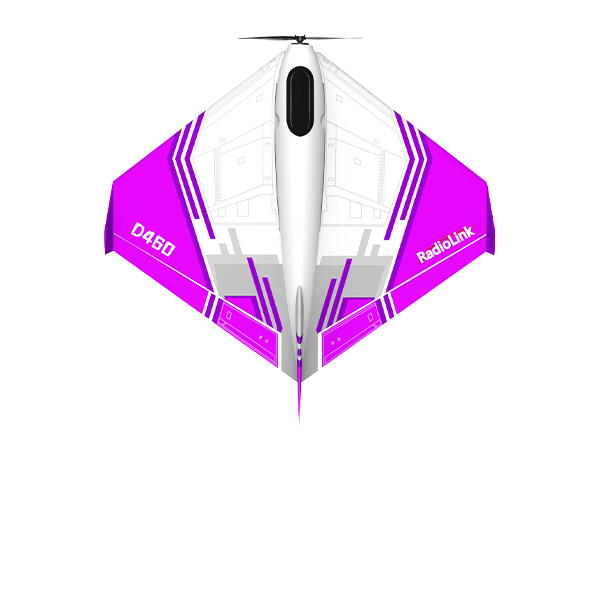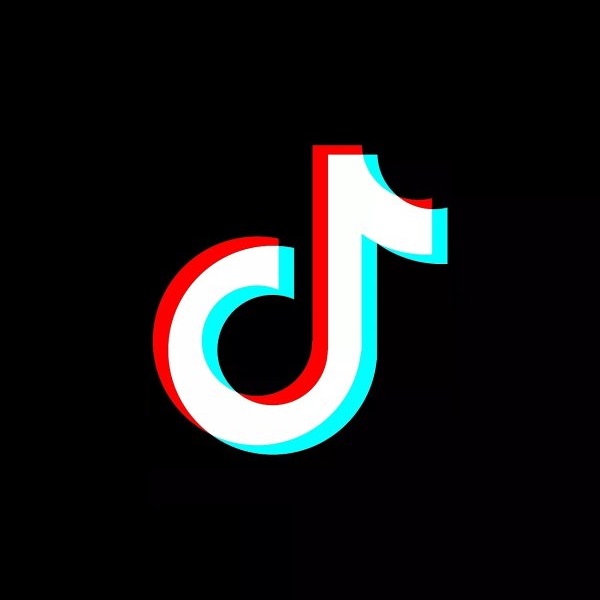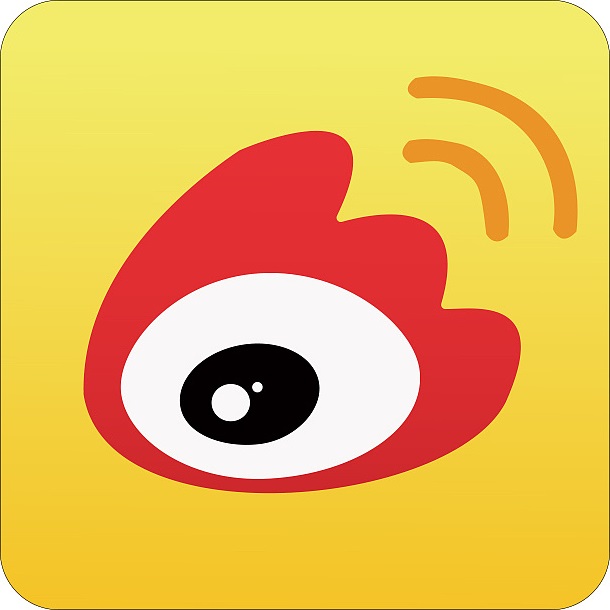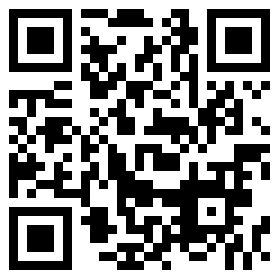-
- 2024-07-15
- 2022-07-14
- 2022-07-12
- 2022-07-11
-
- 2023-05-23
- 2023-05-18
- 2022-07-06
- 2022-06-24
- 2022-06-23
- 2022-06-22
- 2022-06-21
- 2022-06-21
- 2022-06-17
- 2022-06-16
- 2022-06-15
-
- 2024-01-24
- 2024-03-28
- 2022-07-06
- 2022-07-09
- 2024-04-11
- 2022-07-07
-
- 2022-07-13
- 2022-06-14
T8FB升级固件与调参教程
-

2020-03-30 T8FB-T8S固件升级APP-仅支持电脑升级.zip
끂2140 14.81 MB
步骤2. 固件升级工具下载并安装--仅支持电脑升级
点击下面压缩包下载并安装固件升级工具:
使用固件升级工具导入已经下载好的最新固件(最新固件可点击右边的压缩包下载)
步骤3. 用上面下载的固件升级工具导入下面的升级固件
最新固件
固件版本号:V301
更新时间:2019.1.15
点击下面压缩包下载最新固件
-

2020-03-30 T8FB最新升级固件V301版本.zip
끂471 19.63 KB
请点击下面的教程文章或者至本文底部查看固件升级图文版教程
-

2020-03-30 T8FB&T8S升级和电脑调参驱动.zip
끂8395 933.36 KB
注意:首次使用固件升级工具一定要先安装驱动
驱动下载及安装教程请点击下面的教程文章查看
注意:如果点击左边的固件文件不能正常下载,请点击下面的链接下载OTG版T8FB升级资料
http://www.radiolink.com.cn/firmware/transmitter/T8FB(OTG)/
T8FB&T8S固件升级教程(图文版)
注意:首次使用固件升级工具一定要先安装驱动
驱动下载及安装教程请点击下面的教程文章查看
② 解压刚刚下载的压缩包  后并打开文件夹
后并打开文件夹 
③ 点击“T8FB&T8S固件升级APP.exe”运行升级工具
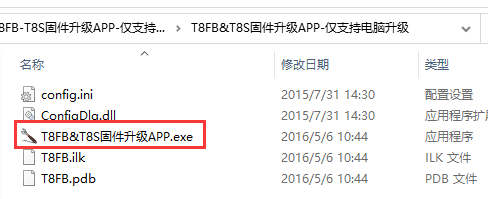
④ 运行升级工具后,会出现固件升级界面,如下图所示:
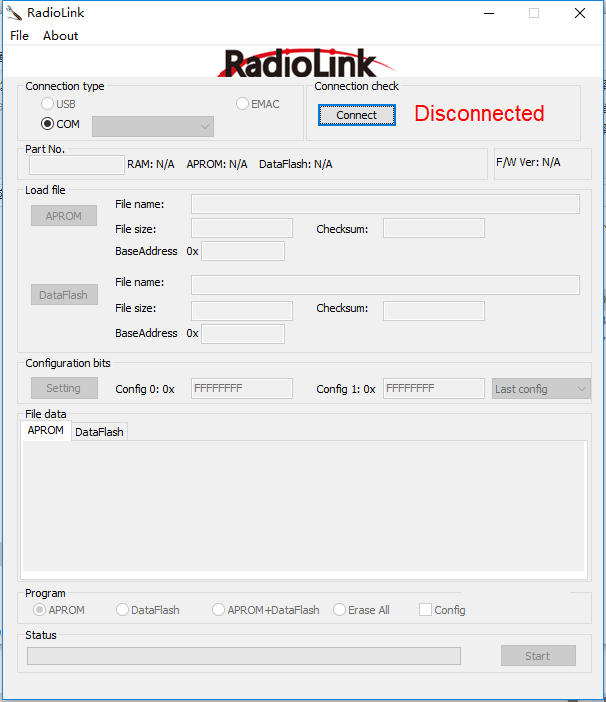
第二步:使用步骤
① 先将遥控器与电脑联机(此时,遥控器请保持关机状态)
② 点击 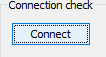 后,再打开遥控器, 遥控器与电脑连接成功后,升级界面的红色“Disonnected"提示语会变成绿色的”Connected",如下图所示
后,再打开遥控器, 遥控器与电脑连接成功后,升级界面的红色“Disonnected"提示语会变成绿色的”Connected",如下图所示

③ 选择固件如下图所示

④ 选择想要升级的固件之后点击“Start”即可
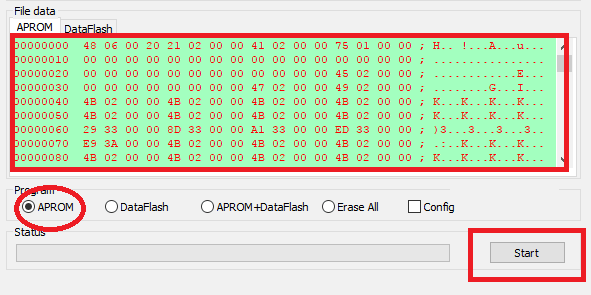
⑤ 升级界面出现绿色的“PASS”提示语表示升级成功
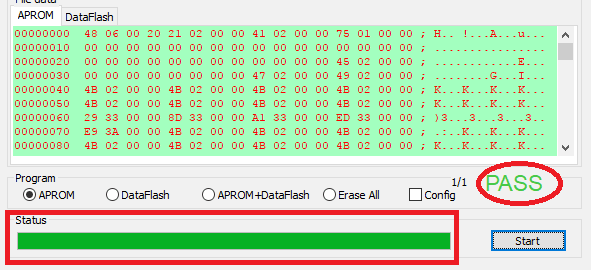
-

2020-03-30 T8FB-T8S固件升级APP-仅支持电脑升级.zip
끂2140 14.81 MB
第一步:下载固件并解压如下
① 点击下面的压缩包下载升级固件所需要的工具(温馨提示:目前仅支持电脑升级)
-
OTG版T8FB升级固件(请用window或者XP系统电脑进行升级,暂不支持苹果Mac系统电脑升级)